德律 AOI TR-7100程式撰写流程(炉後)
AOI编程步骤

编程步骤1.程序名新建文献夹(输入编辑的称)1.程序面设立。
(定义 PCB 的右上角,保存后自动制作缩略图)2.设立 MARK 点,(PCB 左上,右下或左下右上)3.校正 MARK 点,显示元件开始画框编程。
4.针对 0603 的电阻使用带丝印单框,0805 以上的使用电阻类。
0603的电容使用单框,0805 以上的使用电容类。
玻璃二极管使用极性两脚键,注册的时候删除丝印框再注册。
普通带丝印字体的二极管就按原则注册即可。
SOP 使用在两面 IC 注册,前提是在一种镜头下看的全。
同样 QFP 是针对四周 IC 注册前提是在一种镜头下看的全。
如果 IC 超出镜头就使用 IC 边注册,IC 边包含了短路和 IC 角的检测。
丝印单独注册使用极性单框注册,在注册中将检测类别选为 SILK。
八角排阻也能够用 SOP 类型注册,由于检测带短路,但是在丝印选项将极性检测勾选除去即可。
5.编程完毕后检测与否有遗漏的点未做,在缩略图窗口点击±号放大图片去检查,检测无误后使用镜头优化给出途径。
(记得编程过程中和编程结束后都要保存程序)6.学习阶段的三个环节 1、全部学习+批量学习(只用于目前编程的PCB 板学习)2、限(用于量学习+批量学习(只要没有换料和其它变化,可始终用到调试结束)3、限量学习+错误暂停换料和其它变化造成的误判增加,在学习的过程中可派生原则进行学习),在测试项内将 NGAOI 查看取消掉。
以方便在调试过程中在测试成果窗口内查看 NG 位置,方便修改。
7.调试成功后将模式设立恢复为(全部不学习+全部不暂停,测试项内的 NGAOI 查看点击打勾)即可正常测试。
8.SILK/OCV 是针对丝印检测,普通清晰的丝印字体就使用 OCV,比较含糊点的就使用 SILK。
SHORT 是针对短路和 IC 角的检测,OTHER/IC 检测类别针对焊点部分、其它类别暂用不到。
以上是编程的整个过程,下列是软件的某些功效和应用:1.如果是连片板,在编程结束后使用元件批量操作拟定起点和终点,阴阳板则需选上旋转 180 度平移,在选中每个板上都共同拥有的一种点去拟定起点和终点。
AOI TR(德律)系列第一章(2)
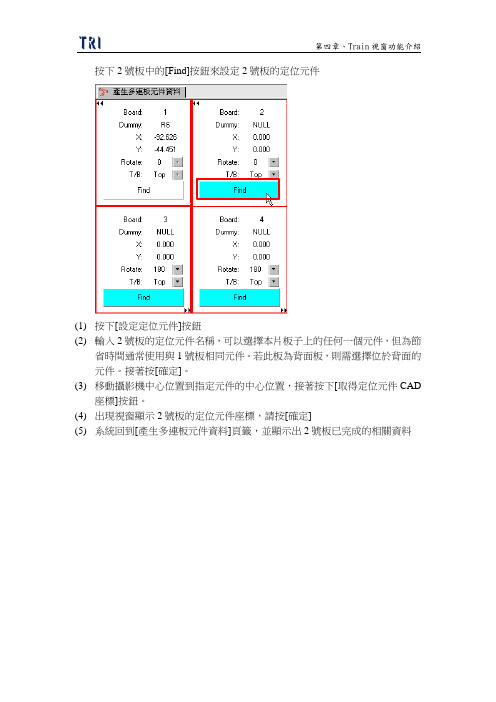
按下2號板中的[Find]按鈕來設定2號板的定位元件(1)按下[設定定位元件]按鈕(2)輸入2號板的定位元件名稱,可以選擇本片板子上的任何一個元件,但為節省時間通常使用與1號板相同元件。
若此板為背面板,則需選擇位於背面的元件。
接著按[確定]。
(3)移動攝影機中心位置到指定元件的中心位置,接著按下[取得定位元件CAD座標]按鈕。
(4)出現視窗顯示2號板的定位元件座標,請按[確定](5)系統回到[產生多連板元件資料]頁籤,並顯示出2號板已完成的相關資料(6)接著以相同的方法設定其餘多連板的資訊(7)全部完成後[產生多連板元件資料]頁籤如下,若有需要修改可再次按下該板的[Find]按鈕,重新尋找定位元件。
(8)按[下一步]按鈕(9)關閉視窗訊息,請按[確定](10)系統產生多連板元件資料,請按是(11)顯示產生多連板元件資料完成訊息,請按[確定]學習對位標記學習對位標記●學習對位標記以作為每片待測板位置的標準(1)按下[定位對位標記]按鈕(2)首先尋找第一個對位標記(Fiducial0)。
若對位標記點有座標列在CAD中,則可直接輸入其元件名稱,接著按[確定],若對位標記點沒有座標列在CAD 中,則可按[無CAD],以手動尋找對位標記。
●有CAD步驟1.輸入對位標記的名稱及所在板號,並按下[確定]步驟2.系統會將攝影機自行移動到所在元件位置無CAD步驟1.按下[無CAD按鈕]步驟2.出現[手動尋找對位標記]視窗,請按[確定]步驟3.需要使用[運動控制視窗]或按滑鼠左鍵來移動攝影機至指定之元件位置(3)設定第一對位標記點的燈光。
若目前的燈光無法看清定位點的形狀,可按下[光源設定按鈕],會出現[光源控制編輯視窗]。
選擇名稱為[Fiducial0]的燈光作調整,直到合適定位標記點後,按下[儲存]按鈕,燈光即設定完成。
(4)按下[擷取對位標記按鈕3.按下此按鈕擷取對位標記(5)是否使用標準對位標記影像。
若所能擷取到的對位標記影像不佳,則可選擇[是],選擇合適的影像使用。
AOI程式制作 (NXPowerLite)

INTERFACE CAD DATA -- Trion-2000 COMPONENT LIBRARY
CAD DATA COMPONENT TYPE Trion-2000 LIBRARY COMPONENT
R1206 R0805 SOT23 SSO14 S014
R0805_B R1206_B SOT23_A SO14 SSO14
Group
SMT Technology Center SMT 技術中心
SMT Technology Development Committee
目 錄
AOI的定義 AOI編輯步驟
程式制作流程
常用的算法 常用的光源
什麼是 AOI ?
AOI的定義
AOI : Automatic Optical Inspector (自動光學檢測機)
Optimize Program for Production
Electronics Assembly
程式制作流程
CAD Data Conversion
准备CAD data:
The following example shows a typical CAD data file layout: Name Fiduc Fiduc R1 R2 C8 T12 IC14 IC17 IC21 R1206 R0805 C0603 SOT23 SO14 SS014 QFP100 Reference Designator X Coordinate 0.00 151.50 128.80 1.54 27.54 12.37 14.77 99.76 55.40 Y Coordinate 0.00 112.30 76.87 54.06 63.12 100.10 28.13 23.18 11.09 0 27k 270 10k 90 10nF 180 BC846 90 HEF4541 180 Tl67k 0 M6665 Orientation Comment
AOI TR(德律)系列第二章

第二章、主程式選單介紹1. 檔案(File)建立一個新的程式 開啟一個已存在的程式 將目前開啟的程式以其他名稱或路徑另存新檔 設定印表機 最近開啟的程式關閉程式2. 檢視(View)勾選表示開啟工具列表勾選表示顯示狀態列顯示結果對話視窗並顯示最後的統計結果設定程式以作業系統的語言顯示設定程式以英文顯示 3. 參數(Parameter)關於使用者模式設定及是否連結維修站設定系統出現警示的狀態關於此電路板的參數設定3.1. 使用者模式(User Mode)勾選表示檢測結果將傳送至維修站勾選表使用操作者模式勾選表使用工程師模式3.2. 系統(System)3.2.1. 當Repeat Fail 停機● 當同一個錯誤重複產生達指定次數時,機器之動作停止並發出警告訊息。
3.2.2. 當Fiducial Fail 停機● 當找不到對位標記時,機器之動作停止並發出出板訊息。
3.2.3. 當Barcode Fail 停機● 需將[測試前檢查條碼]打勾此選項才有作用。
勾選表示若沒有讀取到條碼時,機器之動作停止並發出警告訊息。
3.2.4. 當Abnormal Fail_board Rate 停機● 當有缺點的電路板數超過指定比率時,機器之動作停止並發出警告訊息。
3.2.5. 轉換pass/Fail 輸出訊號● Port 2的黃白端訊號切換,若原本[通過]之輸出訊號為[短路]而[缺點]的訊號為[開路],切換後短路與開路的訊號會相反。
密碼為7100。
3.3. 電路板(Panel)3.3.1. 維修站(Repair Station)● 路徑 – 指定維修站資料夾的路徑來存放檢測完畢的資料。
正常情況下路徑應設為[\\RepairPC\C\AOI_Repair_Data]。
4. 程式(Program)進入ATPG 程式製作流程進入教導(Train)視窗設定比對條件進行自動設定比對條件增加FOV刪除本程式中已存在之FOV在無CAD 的情況下以手動建立AOI 檔案5. 檢測(Inspection)檢測整片板子只檢測單板檢測儲存的FOV影像6. 操作(Operation)6.1. 全自動模式(Auto Mode)●檢測後直接將結果輸出,並接著進行下一片電路板檢測。
德律TR7501炉后目检培训

设备基本操作
AOI机台操作
• 一、 开机
• 1. 將机台后侧总电源开关拨至ON • 2. 将机械运动平台开关顺时针调至ON
触摸屏操作-1
• 一、 板宽调整
• 按压触摸屏左下角、右下角 其它设定 板宽 手动调整
触摸屏操作-2
• 二、模式及方向设定
AOI主程式操作-1
• 主程式开启及测试程式调用
入指定位置 4、轻拿轻放,不可堆叠。
The End
Thanks!
实际手机产品ቤተ መጻሕፍቲ ባይዱ良举例
实际手机产品不良举例
实际手机产品不良举例
实际手机产品不良举例
实际手机产品不良举例
实际手机产品不良举例
不良辨识总结
1、德律TR7501机台光源与振华设备刚好相反,因 此不良特征也相反;
2、焊点部分呈现暗黄色为正常爬锡状态; 3、焊点部分呈现淡蓝色为少锡状态; 4、焊点部分呈现亮黄色为虚焊状态; 5、焊点部分呈现铜皮的颜色为无锡状态; 6、遇到丝印报错的IC等元件,需要与右下角良品图
• 效益 – 降低成本(人力) – 稳定生产(品质) – 增加产出(产量)
• AOI由工作台、摄像系统、机电控制和 系统软件组成,调出正确的测试程序, 点击“测试”后,设备根据程序中的 命令开始测试工作。
AOI的实施目标
1、最终品质:即对产品走下生产线时的 最终状态进行监控,此时AOI通常处在 生产线的最末端。
4工控箱
1机器运动轴
5影像采集卡
2机器运动控制卡
6影像采集与处理部分 3机器运动控制卡与运动 轴间的连接部分
AOI基本结构之二 PASS or FAIL
2
4 1
3
算法
德律AOI操作指导书

德律AOI操作指导书1.⽬的:檢測SMT粘貼元件的不良..2.適⽤范圍:SMT爐前爐后德律AOI⾃動光學檢測(TR7100EP)使⽤及保養.3.權責:3-1.⽣技部⾨制定,使⽤.4.名詞解釋:無.5.相關⽂件:無.6.內容:1.操作步驟:⼀.開啟電源(1)打開機台上蓋確認內部無異物存在,確認前後緊急停⽌開關皆已鬆開,安全鎖切換到[OFF]。
(2)確認電源線已接妥220伏特,單相電源。
(3)開啟機器後⾨之斷路器(向上拉開)。
(4)將前⽅電源開關順時針⽅向轉動來開啟電源。
⼆.⼈機介⾯設定(1) 模式設定 – 連線/單機/測試模式(2) 進板⽅向(3) 板寬設定(⽤於無⾃動板寬模組)(4) 將安全鎖切換⾄[On]後,關閉上前蓋。
接著按下⼈機介⾯之[復歸]按鈕來啟動X-Y Table 。
(5)待機畫⾯2.維修站(Repair Station)路徑–指定維修站資料夾的路徑來存放檢測完畢的資料。
正常情況下路徑應設為[\\RepairPC\C\AOI_Repair_Data]。
三.連線⾄維修站(1)將[參數/使⽤者模式/連結維修站]選項打勾。
(2)將[參數/電路板/維修站]路徑選擇連接⾄維修站之[AOI_Repair_Data]資料夾。
(3)按下[⼯具/重送影像資料⾄維修站]。
(4)開始檢測。
四.結束測試(1)按下鍵盤上之Esc案鈕來停⽌檢測中的程式。
(2)關閉TR7100EP主程式,此時系統會詢問是否儲存檔案,使⽤者可依據⾃⾝需求選擇是否儲存。
(3)按下TR7100EP主電腦之[開始/關機]將電腦關閉。
(4)將前⽅電源開關逆時針⽅向轉動來關閉電源。
(5)關閉機器後⽅斷路器。
五.附件: AOI點檢保養表PM099*1。
AOI设备TR程式撰写流程(炉後)
AOI设备TR程式撰写流程(炉後)部门: xxx时间: xxx制作人:xxx整理范文,仅供参考,可下载自行修改德律泰電子(深圳>有限公司TR7100程式撰寫流程(爐後>摘要本文內容主要分為兩個部分,一部份為整個程式撰寫流程,主要使學習者能夠透過完整程式撰寫流程,建立基本概念,從而加快學習過程,另一部份為細部功能介紹及應用,此一部份除了可以讓學習者瞭解整個軟體細部功能外,更可在程式撰寫熟悉後,發展出自己一套的程式撰寫模式。
b5E2RGbCAP目錄第一章1.1CAD File檔案處理 (4)1.2Fiducial Mark 設定及建立 (4)1.2.1檔案開啟及修正 (4)1.2.2 AOI Table視窗細部功能說明 (7)1.2.3多聯板製作流程 (8)1.2.4 Fiducial Mark 建立 (12)1.3Library 建立及應用 (14)1.3.1影像攝取及FOV配置 (14)1.3.2資料庫建立 (16)1.3.3 Library細部功能介紹 (32)第二章2.1 載入Library數據至主程序 (35)2.2 程式編輯流程 (42)2.3程式DEBUG (56)2.4主程序細部功能介紹 (57)2.4.1下拉式選單功能介紹 (57)2.4.2 Train Dialog細部功能介紹 (61)Chapter 11.1CAD File檔案處理CAD File檔案的讀入,主要可由Febmaster轉出的 .asc 檔讀取<可直接讀取而不須做任何修改),或由自訂的標準格式來讀取,詳細格式如下:TR7100:UNITmetricR1 5.961 11.075 0 R0201(T/B>p1EanqFDPwR2 5.861 11.075 90 R0201(T/B>DXDiTa9E3dR3 5.961 10.975 180 R0201(T/B><name x(座標> y(座標> rotate(組件旋轉角度> type(組件種類> 正/反面>RTCrpUDGiT首列的TR7100為開頭必要的格式,第二列:UNIT也是固定格式,其後必須要有一個空格,再輸入單位名稱<inch, miles, metric)<請先行確定x、y座標單位,再輸入單位名稱),第三列開始為標準格式,亦即第一行必須是元件名稱,第二、三行為元件x、y座標位置,請確定順序位置,資料才能被軟體所讀取。
AOI TR(德律)系列第一章(1)
Test Research IncorporationTR7100EP簡易操作手冊版本1.0目錄第一章、程式製作流程 (4)1.開啟新程式並啟動ATPG(自動檢測程式產生器)流程 (4)2.產生元件資料檔 (4)3.編輯元件資料 (12)4.產生多連板元件資料 (14)4.1. 輸入多連板資訊 (14)5.學習對位標記 (15)5.1. 建立1號板資料 (15)5.2. 取得進板角度 (16)5.3. 尋找定位元件 (20)6.學習對位標記.................................................................................................. 错误!未定义书签。
6.1. 學習對位標記......................................................................................... 错误!未定义书签。
6.2. 設定電路板尺寸..................................................................................... 错误!未定义书签。
7.編輯元件資料庫(L IBRARY) ............................................................................. 错误!未定义书签。
8.整合元件庫...................................................................................................... 错误!未定义书签。
9.FOV(F IELD OF V IEW)配置................................................................................ 错误!未定义书签。
AOI自动光学检测设备程序编写
前言AOI全名称为全自动光学检测设备,他的主要作用是代替人工查找PCB的各种外观缺陷,能够起到高效、准确、省时、节约成本等作用。
神州视觉科技阿立得品牌AOI是国内首家从事AOI研发、生产、销售及售后服务为一体的综合性AOI制造产家,产品已遍及全国各个省市自治区,远销欧美、日本、中AOI全名称为全自动光学检测设备东以及澳大利亚,神州视觉科技阿立得品牌AOI的基本原理是:在光学原理的基础上,采用统计建模原理,通过图像比对,排除OK图样,剔选出错误图片。
从而达到检测错误的能力。
我们在镜电为:1、要求快速达到检测。
此方法选全部学习和限量100来完成,能够学习五六块板即可达到检测,但是这就要求PCB板品质本身很好,错误很少,学习的时候没学习错误。
2、要求程序稳定。
误判一直保持在同一水平,检出率稳定。
此方法适用于大部分的PCB产品,对产品本身要求不高,只要求程序在测试过程中能够稳定,不容易发生误判一下猛增。
此方法就是本教程所重点介绍的方法。
3、要求检出率高,误判低。
这种方法采用的是一直错误暂停的模式进行学习调试,需要大量的时间对程序中的标准进行一个一个学习修改,需要调试的PCB板也用得很多,这种方法主要针对于错误大量而且极不稳定,PCB质量很差才使用这种方法,但是他的优点在于,每一个点都是经过人工确认后学习,大量派生标准核对,一旦学习足够,程序相当稳定,检出率非常高。
在程序编写中,我们会面对很多不同种类的电子原器件,有很多原器件可能你从来没有碰到过,有时不知如何下手,在AOI可以总结为四种框,丝印框、短路框、本体框、焊点框。
不管哪一种原件必由这四种框中一部分或全部组合而成,我们只需要掌握好这四种框的正确画法,所有的元件都可以组合起来检测。
针对调试部分,方法很多,这么多调试方法怎么得来的呢,又如何去理解这些方法呢?其实调试很简单,只要掌握好四种调试模式,批量学习模式、错误暂停模式、自动定位模式、测试模式。
再针对不同的情况加以组合,就形成了不同的调试方法。
精典德律AOI检测程式制作手册(全)
4.1.2 生成多連板視圖,根據角度与正反面對各板進行設定.
下面要尋找進板角度,定位元件.點擊第一個板的”Find”按鈕.進入尋找進板角度.
4.2 取得進板角度
產生多連板視圖后,要尋找進板角度,設定定位元件.點擊第一個板的”Find” 按鈕.進入尋找進板角度.
8.2.3 掃描結束后,在”是否定位所有的FOV检测框”對話框中點擊”是”.
在以下步驟系統會列出關於這片電路板的所有資訊清單,若有需要可以在此 清單中獲得所需的FOV資訊。 8.2.4 按“下一步”,系统出现关闭视窗讯息,请按“确定”.
8.2.5 按“下一步”,系统出现存储元件讯息,请按“确定”.
5.1.1 點擊”設定對位標記”圖標.
5.1.2 在”尋找第一個對位標記”對話框中,選擇”無CAD”.
5.1.3 把檢測框框中左下角的第一MARK點使檢測框的中心与MARK點的中心 重合,點擊”定位對位標記”圖標.
5.1.4 在彈出的”使用標準對位標記影像”對話框中,選擇”否”.不使用系 統的標準對位標記,而是使用當前PCB板的MARK點.相應的MARK點的 影像也會出現在窗中,標示FM0.
1 CAD档的获取与整理
1.1 从贴片机编辑电脑获取原始CAD档.
1.2 對CAD檔進行整理.
1.2.1把記事本用Excel方式打開,以便對原始CAD檔進行整理.
1.2.2 在Excel菜單欄選擇”資料”,”資料剖析”.
1.2.3 在資料剖析方式對話框中,選擇”分隔符號”,點擊”下一步”.
1.2.4 如圖選擇各分隔符號.
9.2 調整檢測框到不同的FOV方法
1.直接點選彈出菜單中的”移動檢測框到左邊FOV”或”移動檢測框到右邊FOV”.來 移動檢測框.如圖
- 1、下载文档前请自行甄别文档内容的完整性,平台不提供额外的编辑、内容补充、找答案等附加服务。
- 2、"仅部分预览"的文档,不可在线预览部分如存在完整性等问题,可反馈申请退款(可完整预览的文档不适用该条件!)。
- 3、如文档侵犯您的权益,请联系客服反馈,我们会尽快为您处理(人工客服工作时间:9:00-18:30)。
目錄
第一章 程式準備 ................................................................................................................................................................. 4 1 CAD FILE檔案處理................................................................................................................................................. 4 2 FIDUCIAL MARK 設定及建立 ................................................................................................................................. 4 2.1 檔案開啟及修正 ........................................................................................................................................... 4 2.2 AOI Table視窗細部功能說明 ....................................................................................................................... 7 2.3 多聯板製作流程 ........................................................................................................................................... 9 2.4 Fiducial Mark 建立 .................................................................................................................................... 13 3 LIBRARY 建立及應用 ........................................................................................................................................... 15 3.1 影像攝取及FOV配置.................................................................................................................................. 15 3.2 資料庫建立 ................................................................................................................................................. 18 3.3 Library細部功能介紹 ................................................................................................................................. 34
單元二 TR-7100 程式撰寫流程(爐後)
摘要 本文內容主要分為兩個部分,一部份為整個程式撰寫流程,主要使學習者能夠透 過完整程式撰寫流程,建立基本概念,從而加快學習過程,另一部份為細部功能 介紹及應用,此一部份除了可以讓學習者了解整個軟體細部功能外,更可在程式 撰寫熟悉後,發展出自己一套的程式撰寫模式。
開啟後,可看到如下圖所示的狀態。
AOI Table 視窗
選單欄位
CAD 資料表 5
在程式製作流程中,會先開啟 Board Top View,觀看元件分佈位置是否正確(如下圖所示),
前方滑軌
在 AOI 機器中的待測機板
元件座標分佈圖
請由元件座標分佈圖確認分佈的角度以及相對位置是否與待測機板相吻合,若有角度上的差 異,可點選 Rotate 來旋轉 90,180,270 度(如下961 <name x(座標)
10.975
180
R0201
y(座標) rotate(元件旋轉角度) type(元件種類)
(T/B) (T/B) (T/B) 正/反面>
首列的 TR7100 為開頭必要的格式,第二列:UNIT 也是固定格式,其後必須要有一個空 格,再輸入單位名稱(inch, miles, metric)(請先行確定 x、y 座標單位,再輸入單位名稱), 第三列開始為標準格式,亦即第一行必須是元件名稱,第二、三行為元件 x、y 座標位置,請 確定順序位置,資料才能被軟體所讀取。 註1:第六行(T/B)所表示的意思為元件的正/反面,若 CAD File 只有單一面的資料,則第六行
可不必輸入,它會自行定義為 TOP 面 註2:當檔案整理完後,請確認資料的最後面是否還有空白字元,若有空白字元存在,系統會
因無法辨識而不能讀取
2 Fiducial Mark 設定及建立
當 CAD File 已修改成軟體可辨識的格式後,接下來請點選桌面上的捷徑 Data Preparation.exe(原始路徑在 c:/aoi 下)開始設置 Fiducial Mark。
3
第一章 程式準備
1 CAD File 檔案處理
CAD File 檔案的讀入,主要可由 Febmaster 轉出的 .asc 檔讀取(可直接讀取而不須做任 何修改),或由自訂的標準格式來讀取,詳細格式如下:
TR7100 :UNIT metric
R1 5.961 11.075
0
R0201
R2 5.861 11.075
第二章 主程式製作 ........................................................................................................................................................... 38 1 載入LIBRARY資料至主程式................................................................................................................................. 38 2 程式編輯流程....................................................................................................................................................... 46 3 程式DEBUG ......................................................................................................................................................... 60 4 主程式細部功能介紹 ........................................................................................................................................... 61 4.1 下拉式選單功能介紹 ................................................................................................................................. 61 4.2 Train Dialog細部功能介紹......................................................................................................................... 68 5 OCR功能介紹....................................................................................................................................................... 73 5.1 設定檢測元件 ............................................................................................................................................. 73 5.2 查看所有的OCR定義 ................................................................................................................................. 73 5.3 檢測 ............................................................................................................................................................. 74 5.4 Runtime inspect: .......................................................................................................................................... 75 5.5 OCR / datecode - Auto Train使用者視窗操作 ....................................................................................... 75 5.6 OCR / datecode -Train內部教導視窗操作.............................................................................................. 79
